No products in the cart.
آموزش Photoshop : نحوه کشیدن گوش واقعی

آموزش Photoshop : نحوه کشیدن گوش واقعی
توی این آموزش، نحوه کشیدن گوش واقعی با Photoshop رو با هم می بینیم. کشیدن آناتومی بدن می تونه کار وحشت آوری باشه. اما باید ترس رو کنار بزاریم و اجزای مختلف رو بررسی کنیم و بعد هم دست به کار بشیم. بیاین شروع کنیم!
با ” آموزش Photoshop : نحوه کشیدن گوش واقعی ” با ما همراه باشید…
- سطح سختی: مبتدی
- مدت آموزش: 20 تا 30 دقیقه
- نرم افزار استفاده شده: Adobe Photoshop
طراحی گوش
گام اول
اول از همه، مطمئن میشیم که از تصویر مناسبی استافده می کنیم. من از تصویری که می بینین استافده کردم. از اونجایی که دوست دارم گوش سمت دیگه رو نقاشی کنم، با دنبال کردن مسیر Edit > Transform > Flip Horizontal، اون رو Flip کردم.
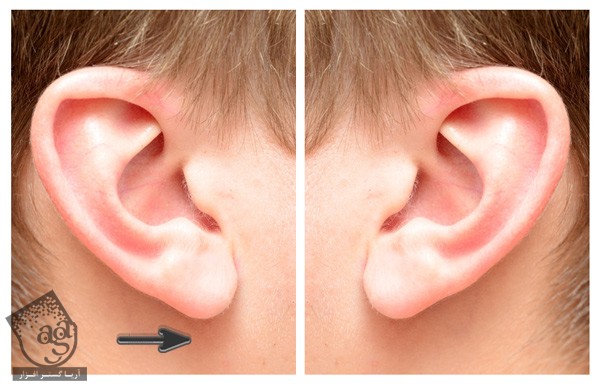
گام دوم
حالا برای کشیدن طرح اولیه، از قلموی Hard Round استفاده می کنیم.
در صورت لزوم، گوش رو به دو بخش اصلی تفکیک می کنیم و سعی می کنیم و هر کدوم رو به بهترین شکل بکشیم.
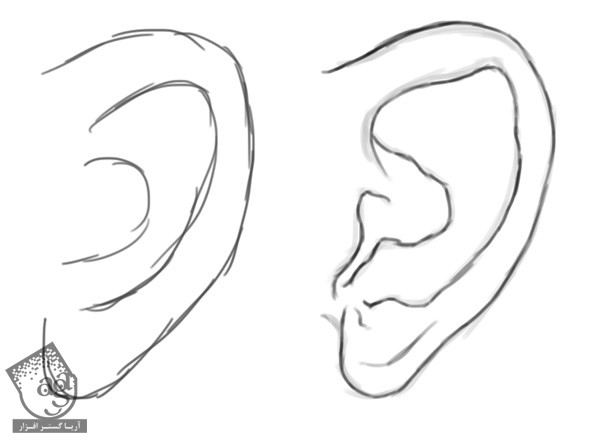
این هم از طرح نهایی.

کشیدن رنگ های اصلی
یک لایه دیگه درست می کنیم و رنگ طبیعی گوش رو با استفاده از قلموی Hard Round اضافه می کنیم. Hardness قلمو رو روی 100 درصد قرار میدیم.
حالا بیاین خطوط مشکی طراحی رو حذف کنیم. اول از همه، Blend Mode این لایه رو روی Soft Light قرار میدیم و بعد هم اون رو به صورت Clipping Mask تنظیم می کنیم.
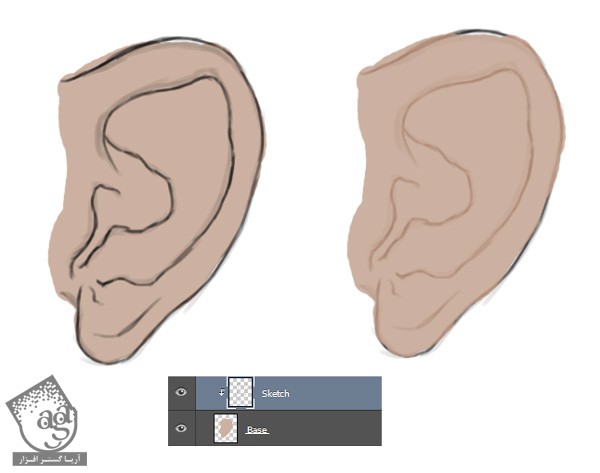
کشیدن سایه ها
گام اول
برای اینکه رنگ ها رو به صورت دستی انتخاب نکنیم، یک لایه جدید درست می کنیم و Blend Mode رو روی Multiply قرار میدیم. رنگی که قبلا استفاده کردیم رو با استفاده از ابزار Eyedropper انتخاب می کنیم و برای Foreground در نظر می کنیم.
شروع می کنیم به کشیدن سایه های داخل و بیرون گوش. این کار رو با استفاده از یک قلموی Round انجام میدیم. از اونجایی که رنگ اصلی تشدید شده، تیره تر به نظر میاد.
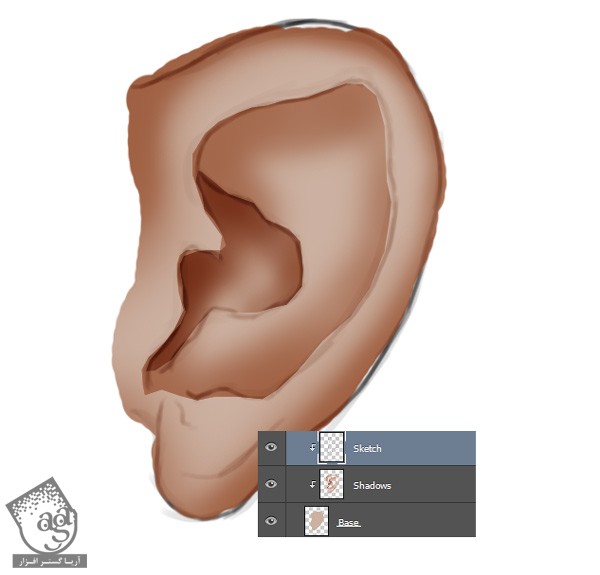
گام دوم
با استفاده از ابزار Eyedropper، سایه ها رو عمیق تر می کنیم. رنگ قهوه ای تیره تر رو انتخاب می کنیم.

کشیدن رنگ های واقعی پوست
همون طور که می بینین، رنگ هایی که استفاده کردیم با رنگ اصلی خیلی فرق می کنه. برای رفع این مشکل، Blend Mode رو روی Overlay قرار میدیم و بعد هم از یک رنگ طبیعی استفاده می کنیم.
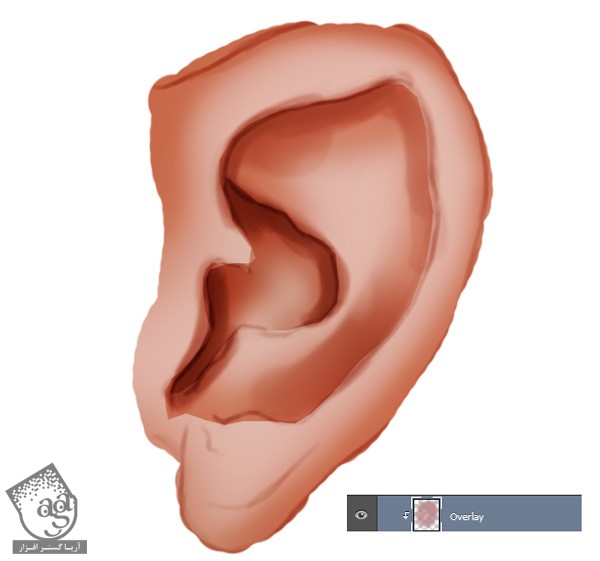
حالا رنگ ها خیلی بهتر شدن.
کشیدن هایلایت
راحت ترین راه برای واقعیت بخشیدن به نقاشی، اضافه کردن هایلایت هست. درست مثل قبل، یک لایه جدید درست می کنیم و Blend Mode رو روی Overlay قرار میدیم. این بار از رنگ سفید برای کشیدن هایلایت روی کل گوش استفاده می کنیم.

اگه به تصویر مرجع دقت کنین، متوجه تغییر نور در ساختار استخوانی گوش میشیم. قسمت های برآمده گوش، نور بیشتری رو به خودشون اختصاص میدن.

ایجاد تسکچر طبیعی
ایجاد بافت طبیعی پوست، خیلی راحت هست. Chalk Brush رو از پنل Brush Presets انتخاب می کنیم. حالا دیگه خودتون باید قلموها رو امتحان کنین و قلموی مورد نظرتون رو پیدا کنین.
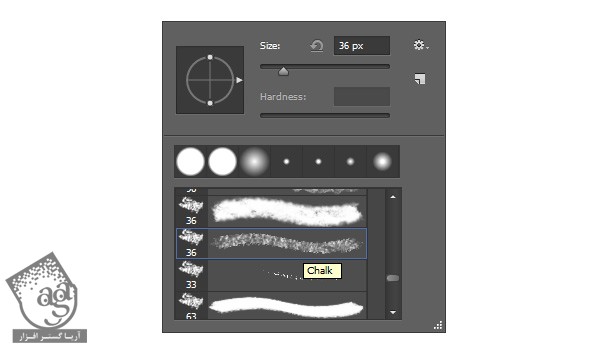
تسکچر تیره ای رو به کل گوش اضافه می کنیم. در صورت لزوم، از ابزار Eraser هم کمک می گیریم.

حالا یک لایه جدید درست می کنیم و Blend Mode رو روی Overlay قرار میدیم. بعد هم تسکچری با رنگ گرم تر رو به نواحی که خون بیشتری در اون جریان داره، اضافه می کنیم.

در اخر، سومین لایه تکسچر رو به رنگ سفید اضافه می کنیم.

مرتب کردن نقاشی
گام اول
همین طور که به انتهای اموزش نزدیک میشیم، به یک پس زمینه هم نیاز پیدا می کنیم. لایه Background رو انتخاب می کنیم. روی اون دابل کلیک می کنیم و وارد Blending Options میشیم. یک Gradient Overlay خاکستری تیره تا خاکستری روشن درست می کنیم و تنظیمات زیر رو وارد می کنیم:
Blending Mode روی Normal
Style روی Radial
Opacity روی 100 درصد
Angle روی 90 درجه
Scale روی 100 درصد
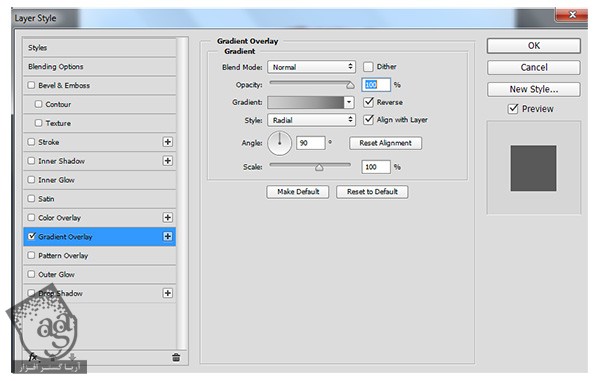
این هم از پس زمینه.

گام دوم
شروع می کنیم به استفاده از یک قلموی Soft Round و ادغام پوست با پس زمینه. بعد هم یک قلموی Hard Round بر می داریم. Hardness و Opacity رو روی 100 درصد قرار میدیم.

برای اینکه ظاهری سه بعدی پیدا کنه، یک سایه خاکستری هم به زیرش اضافه می کنیم.

هر جا احساس کردین که اشتباه کردین، از قلموی Soft Round استفاده کنین.
برای اینکه واقعی تر به نظر بیاد، موهای ریزی رو به گوش اضافه می کنیم. وقتی تمام شد، به صورت زیر در میاد.

خیلی راحت بود!
امیدواریم ” آموزش Photoshop : نحوه کشیدن گوش واقعی ” برای شما مفید بوده باشد…
توصیه می کنم دوره های جامع فارسی مرتبط با این موضوع آریاگستر رو مشاهده کنید:
– صفر تا صد آموزش فتوشاپ در عکاسی
– صفر تا صد آموزش دیجیتال پینتینگ – پک 1
– صفر تا صد آموزش دیجیتال پینتینگ – پک 2
توجه : مطالب و مقالات وبسایت آریاگستر تماما توسط تیم تالیف و ترجمه سایت و با زحمت فراوان فراهم شده است . لذا تنها با ذکر منبع آریا گستر و لینک به همین صفحه انتشار این مطالب بلامانع است !
دوره های آموزشی مرتبط
590,000 تومان
590,000 تومان
590,000 تومان
590,000 تومان
590,000 تومان
590,000 تومان
450,000 تومان
590,000 تومان





















































































قوانین ارسال دیدگاه در سایت